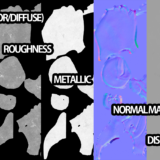こんにちは、CCCのスタッフメンバー、りどるです
今回は今話題のキーワードを元にAIがイラスト・画像を生成してくれるMidjourneyの使い方を解説していきます
- Midjourneyとは?
- Midjourneyの導入方法
- Midjourneyの使い方
- 有料サービスについて
- ・AIに指定したキーワードを元に絵を描いてもらえるサービス
- ・キーワードを指定して1分ほどで絵が生成される
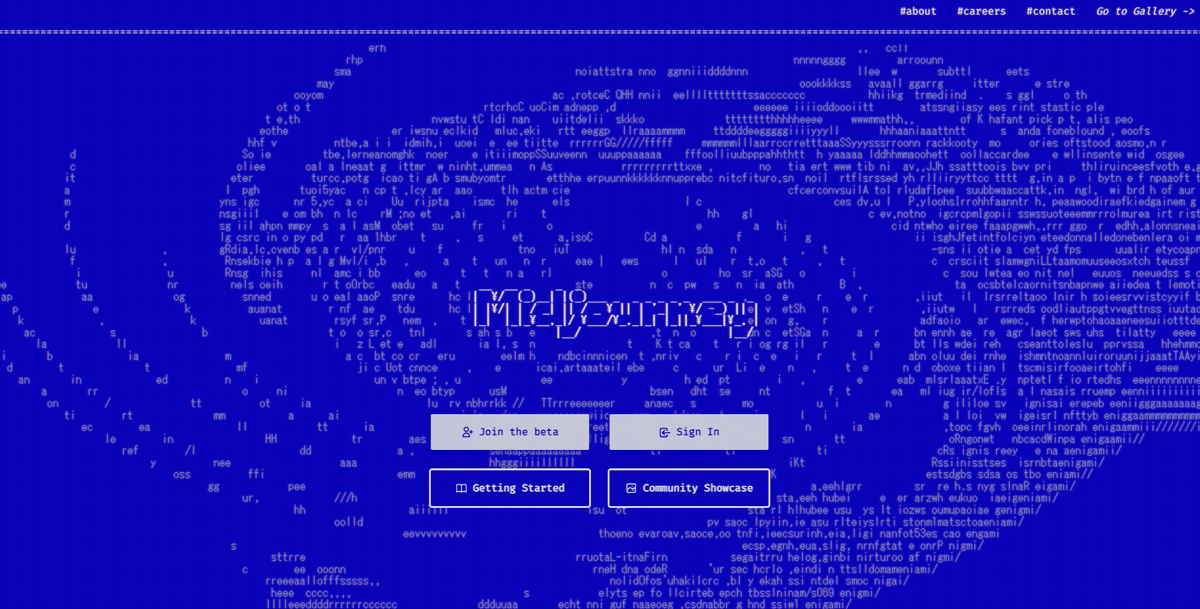
Midjourneyの導入方法
❶Discordサーバーを利用してサービスを利用します
❷Midjourneyの公式サイトから、Discordのコミュニティ招待を受けます
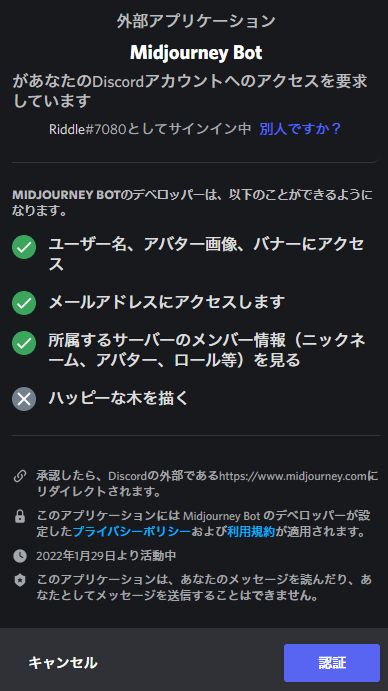
Discordの中にMidjourneyが追加されたら導入は完了です
❶Midjourneyサーバーを開きます。
❷「NEWCOMER ROOMS」にある{newbies-○○}というルームをクリックして開きます
※この{newbies-○○}というルーム数は入るその時によって変わります
❸メッセージ欄に「/imagine」を入力します
❹「/imagine prompt」というコマンドが表示されるので選択して、「/imagine prompt」の後にキーワードを入力・指定します
※キーワードは必ず英語で記入しましょう
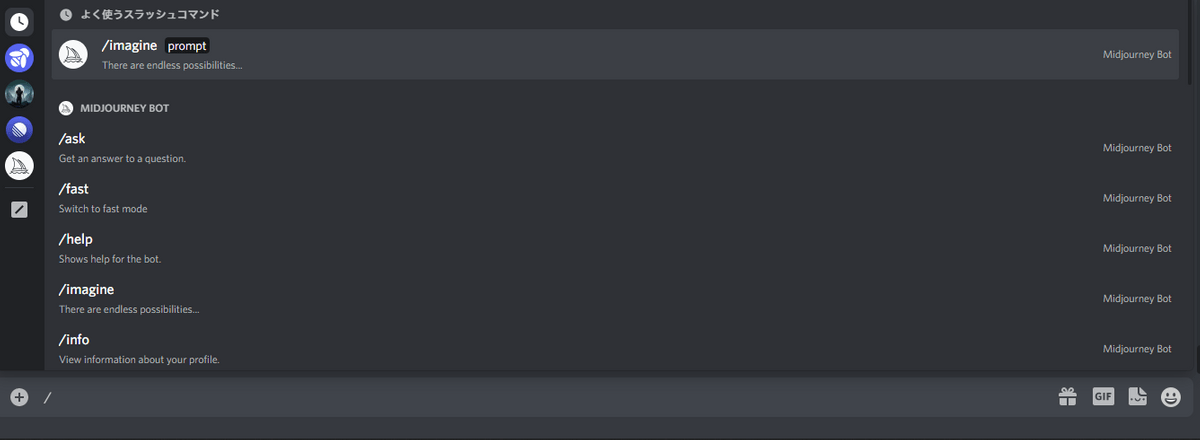
❺1分ほどすると絵が完成します
❻作成された画像の下にU1~U4、V1~V4、更新の9つのボタンが表示されます
U1~U4 1~4番目の画像を高解像度化します
V1~V4 1~4番目の画像に似た画像を新たに4枚作成します
更新 再度新しく4枚の画像を作成します
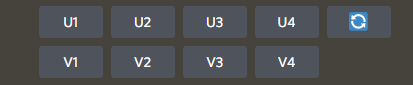
❼画像が完成したら、右クリック>名前を付けて画像を保存で保存します
❽結果をDMに送信したい場合は、リアクションで封筒の絵文字をつけるとMidjourneyからDMが届き、画像が送信されます
❾画像のサイズを指定したい場合は、コマンドを入力して反映させます
↓詳しくはこちらへ
有料サービス(サブスクリプション)について
無料会員だとボットの使用が25回までと制限されています
有料会員は2種類あります
・スタンダードプラン
基本会員:月10ドル(月200画像まで)
スタンダード会員:30ドル(無制限)
・エンタープライズプラン
法人会員:年会費600ドル